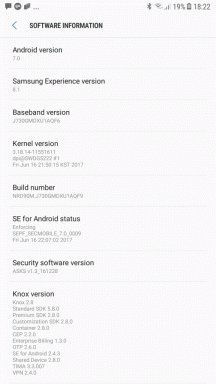Come correggere l'errore di origine 327683: 0
Varie / / January 31, 2022
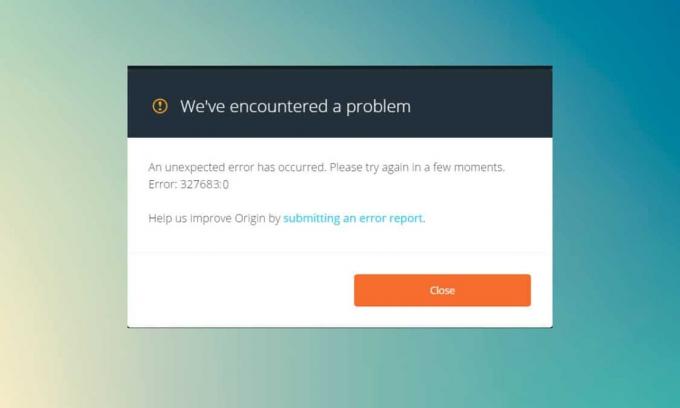
Origin è una piattaforma di distribuzione di videogiochi digitali in cui puoi acquistare, installare, scaricare e aggiornare i tuoi giochi. L'integrazione della chat e della comunicazione audio lo rende unico tra tutte le altre piattaforme di gioco. Ma ogni volta che provi ad aggiornare i tuoi giochi in Origin, a volte potresti dover affrontare Errore di origine 327683:0 codice. Bene, se affronti questo codice di errore, non preoccuparti! Ti offriamo una guida perfetta che ti aiuterà a correggere l'errore.
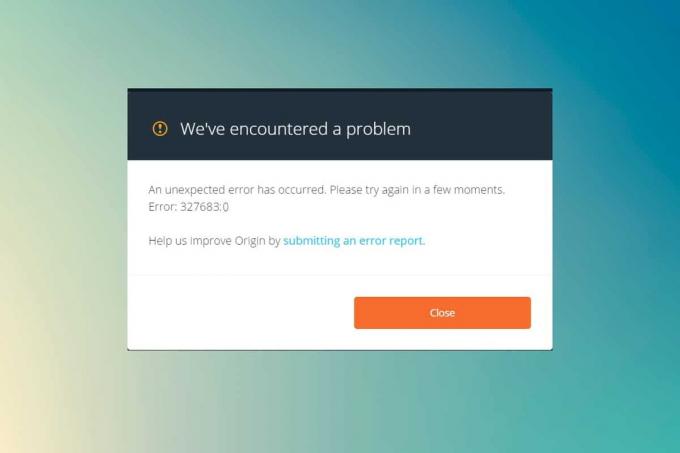
Contenuti
- Come correggere l'errore di origine 327683: 0 su Windows 10
- Quali sono le cause del codice di errore Origin 327683: 0?
- Metodo 1: esegui Origin come amministratore
- Metodo 2: cancella i file della cache di origine
- Metodo 3: rimuovere i processi in background
- Metodo 4: aggiornamento o ripristino del driver grafico
- Metodo 5: disinstalla le app in modalità provvisoria
- Metodo 6: disabilitare l'interferenza antivirus di terze parti (se applicabile)
- Metodo 7: Consenti l'origine in Windows Defender Firewall
- Metodo 8: aggiorna Windows
- Metodo 9: reinstallare Origin
Come correggere l'errore di origine 327683: 0 su Windows 10
Origine potrebbe non essere così popolare come Vapore, ma compete bene con alcune piattaforme significative come
- Lanciatore di giochi epici,
- Uplay,
- o GOG.com
Questa piattaforma è principalmente focalizzata per migliorare le prestazioni e le funzionalità dei giochi. Tuttavia, quando scarichi il gioco tramite Origin, è possibile che venga visualizzato questo codice di errore. Cache danneggiata, software di terze parti, conflitti del firewall possono attivare il seguente codice di errore su Windows 10.
Abbiamo riscontrato un problema.
Si è verificato un errore imprevisto. Riprova tra qualche istante. Errore: 327683:0
Indipendentemente dalle sue ragioni, ci sono molte possibili soluzioni per risolvere il problema. Continua a leggere la guida per conoscere i motivi dell'errore e per risolvere lo stesso.
Quali sono le cause del codice di errore Origin 327683: 0?
Molti utenti si lamentano del fatto che questo errore si verifica quando giocano. L'ambito dei motivi che causano il caso parte da un aggiornamento buggato a un problema lato server. Tuttavia, abbiamo compilato un elenco di tutte le possibili ragioni che scatenano il problema.
- Quando il tuo client Origin viene aggiornato dal lato server, ti imbatterai in una pagina che non risponde con l'errore 327683: 0 poiché Origin Updater è impegnato nell'aggiornamento. Se incontri lo stesso, non hai altre opzioni che aspettare come il Il programma di aggiornamento di origine è impegnato nell'aggiornamento.
- Per garantire il corretto funzionamento del client Origin e per mantenere l'avanzamento del gioco, i file temporanei vengono archiviati sul tuo PC. Questi file potrebbero danneggiarsi nel tempo e causare problemi. Elimina il file di cache corrotti per fissare il problema.
- Qualche volta, I file core di origine potrebbero essere danneggiatie l'unico modo per risolvere il problema è reinstallare Origin.
- Anche il programma antivirus di terze parti potrebbe bloccare l'applicazione Origine potresti riscontrare l'errore Origin 327683:0.
- Allo stesso modo, il Windows Firewall nel tuo PC potrebbe considerare Origin una minaccia e impedirti di avviare Origin.
Nota: Prima di provare i metodi discussi in questo articolo, ti consigliamo di farlo Riaccedere alla tua Conto di origine.
In questa sezione, abbiamo compilato un elenco di metodi per correggere l'errore Origin 327683:0. I metodi sono organizzati in base alla gravità e al livello di impatto. Seguili nello stesso ordine illustrato in questo articolo.
Metodo 1: esegui Origin come amministratore
Hai bisogno dei privilegi di amministratore per accedere ad alcuni file e servizi in Origin. Se non disponi dei diritti amministrativi richiesti, potresti riscontrare il codice di errore Origin 327683:0. Quindi, segui i passaggi elencati di seguito per eseguire Origin come amministratore.
1. premi il finestrechiave e digita Origine, clicca sul Correre comeamministratore.
Nota: Se non riesci a visualizzare l'opzione Esegui come amministratore, fai clic su icona freccia giù per espandere tutte le opzioni nel riquadro di destra.
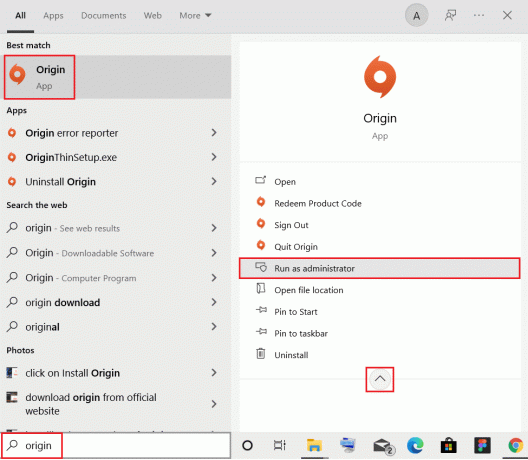
2. Clic sì nel Controllo dell'account utente richiesta.
Ora, riavvia il programma per vedere se il problema è stato risolto ora.
Metodo 2: cancella i file della cache di origine
Segui i passaggi indicati per eliminare i file temporanei della cache di Origin per correggere il codice di errore 327683:0
1. Clicca su Inizio, genere %appdata%, e premi il Tasto Invio aprire Cartella AppData Roaming.
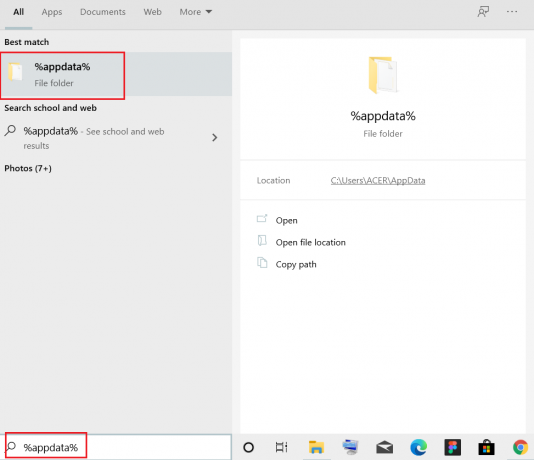
2. Fare clic con il pulsante destro del mouse su Origine cartella e selezionare Eliminare opzione, come illustrato di seguito.

3. Colpire il Chiave di Windows, genere %dati del programma%e fare clic su Aprire per andare al Cartella ProgramData.
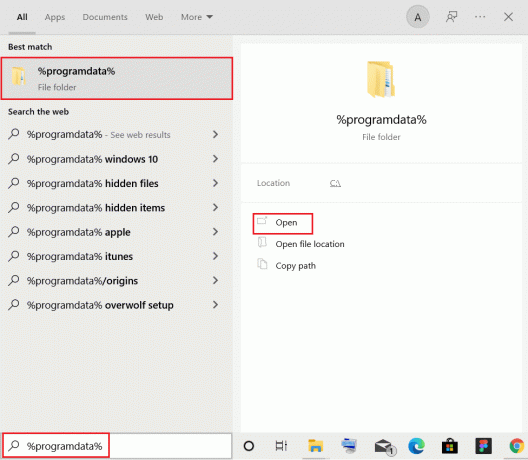
4. Ora, individua il Origine cartella ed elimina tutti i file tranne il Contenuto locale cartella poiché contiene tutti i dati di gioco.
5. Da ultimo, ricominciail tuo PC e controlla se il problema è stato risolto.
Ora controlla se hai risolto il problema.
Leggi anche:Come verificare l'integrità dei file di gioco su Steam
Metodo 3: rimuovere i processi in background
Potrebbero esserci molte applicazioni eseguite in background. Ciò aumenterà l'utilizzo della CPU e lo spazio di memoria, influendo così sulle prestazioni del sistema e potrebbe causare il suddetto errore Origin. Segui i passaggi indicati di seguito per chiudere le attività in background.
1. Lanciare Gestore delle attività, premi il Ctrl + Maiusc + Escchiavi allo stesso tempo.
2. Individua e seleziona il indesideratosfondoprocessi utilizzando memoria elevata.
3. Quindi, fare clic Ultimo compito, come mostrato evidenziato.

4. Ora, seleziona il Origine processo e fare clic su Ultimo compito.
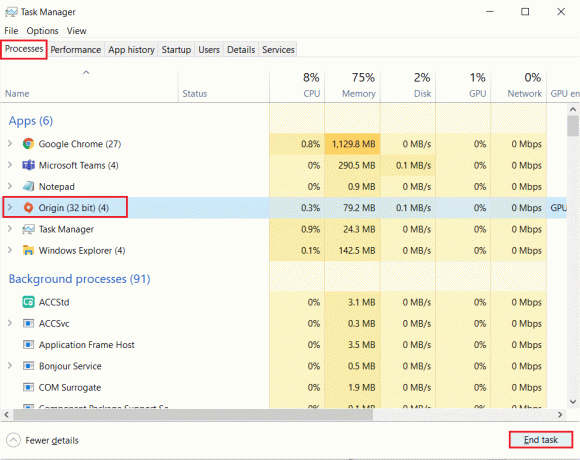
5. Infine, lancia Origin come amministratore.
Metodo 4: aggiornamento o ripristino del driver grafico
Di seguito sono riportati i passaggi per aggiornare o ripristinare rispettivamente il driver grafico per correggere il codice di errore 327683:0 di Origin.
Opzione 1: aggiorna il driver della scheda grafica
Se i driver attuali nel tuo sistema sono incompatibili/obsoleti con i file di gioco, dovrai affrontare il codice di errore Origin 327683:0. Pertanto, si consiglia di aggiornare il dispositivo e i driver per evitare il suddetto problema.
1. Colpire il Chiave di Windows, genere gestore dispositivie fare clic su Aprire.

2. Fare clic sulla freccia accanto a Schede video per espanderlo.

3. Fai clic con il pulsante destro del mouse sul tuo driver grafico (per esempio. NVIDIA GeForceautista) e selezionare Aggiorna driver, come mostrato.
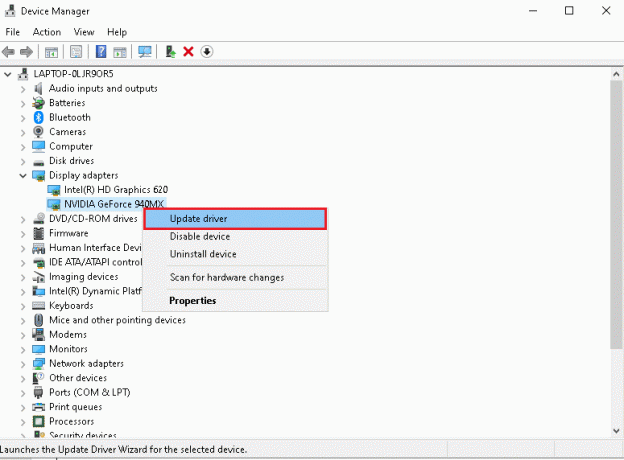
4. Ora, fai clic su Cerca automaticamente i driver per trovare e installare i driver automaticamente.
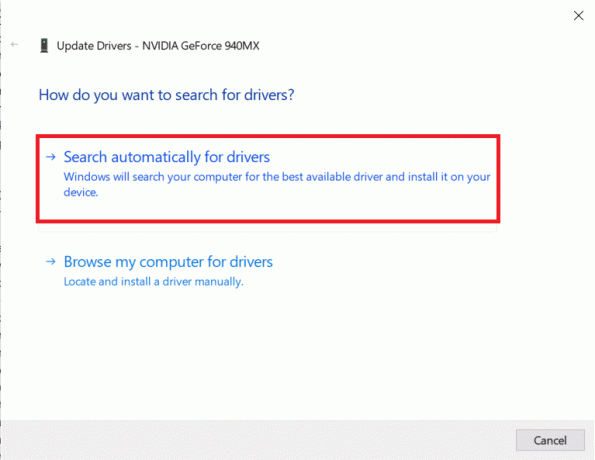
5A. Attendi che i driver vengano aggiornati all'ultima versione. Poi, Riavvia il tuo PC.
5B. Se sono già in una fase di aggiornamento, viene visualizzata la seguente schermata con il messaggio: I migliori driver per il tuo dispositivo sono già installati.
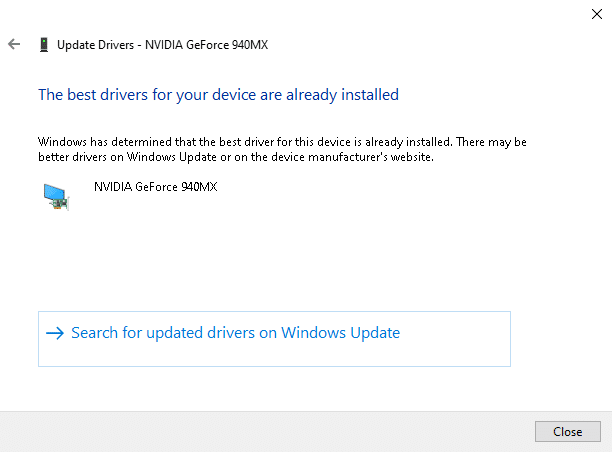
6. Clicca sul Vicino pulsante per uscire dalla finestra.
Opzione 2: ripristina gli aggiornamenti dei driver
Se il tuo sistema funzionava correttamente e ha iniziato a non funzionare correttamente dopo un aggiornamento, potrebbe essere utile ripristinare i driver. Il rollback del driver eliminerà il driver corrente installato nel sistema e lo sostituirà con la sua versione precedente. Questo processo dovrebbe eliminare eventuali bug nei driver e potenzialmente risolvere il suddetto problema.
1. Navigare verso Gestione dispositivi > Schede video come mostrato nel metodo sopra.
2. Fai clic con il pulsante destro del mouse sul tuo driver dello schermo (per esempio. NVIDIA GeForceautista) e selezionare Proprietà, come illustrato di seguito.
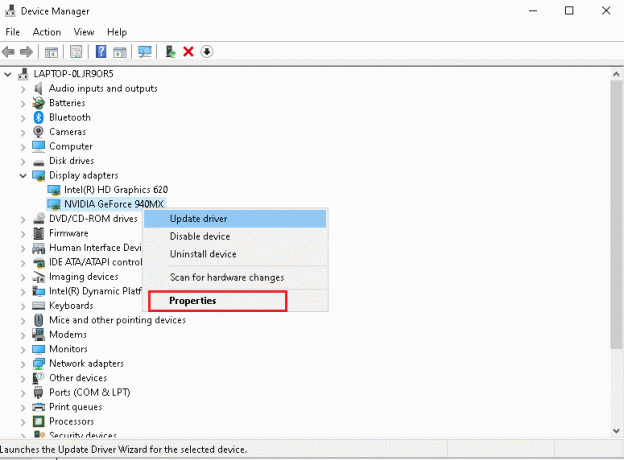
3. Passa al Autista scheda e fare clic Rollback del driver, come mostrato.
Nota: Se l'opzione per ripristinare il driver è disattivata, significa che il tuo PC Windows non ha i file del driver preinstallati o che tit non è mai stato aggiornato. In questo caso, prova i metodi alternativi discussi in questo articolo.
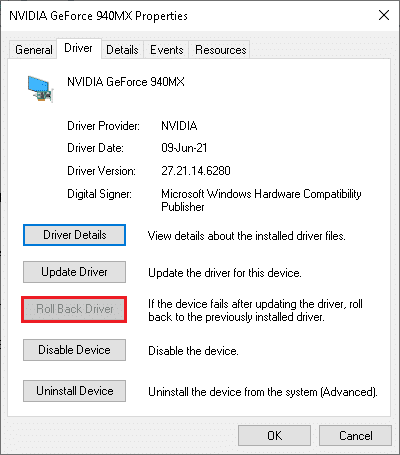
4. Fornire una ragione per Perché stai tornando indietro? nel Rollback del pacchetto driver finestra. Quindi, fare clic su sì pulsante, mostrato evidenziato.

5. Ora, ricomincia il sistema per rendere efficace il rollback.
Leggi anche:Come cambiare il nome dell'evocatore di League Of Legends
Metodo 5: disinstalla le app in modalità provvisoria
Se non si verificano errori in modalità provvisoria, ciò implica che un'applicazione di terze parti o un software antivirus stia causando conflitti con l'app. Per determinare se questa è la causa dell'errore, è necessario avviare Origin in modalità provvisoria con rete. Segui la nostra guida a Avvia in modalità provvisoria in Windows 10.
Poi, correreOrigin come amministratore come accennato in Metodo 1. Se non riscontri alcun errore in modalità provvisoria, potrebbero esserci delle app indesiderate che creano questo codice di errore 327683:0, quindi segui i passaggi elencati di seguito per disinstallare le app in conflitto.
1. Colpire il Chiave di Windows, genere app e funzionalitàe fare clic su Aprire.

2. Clicca sul app in conflitto (per esempio. Battle.net) e selezionare Disinstalla opzione, come illustrato di seguito.

3. Clicca su Disinstalla di nuovo per confermare lo stesso e seguire il istruzioni sullo schermo per completare il processo di disinstallazione.
4. Infine, ricominciail tuo PC e controlla se il codice di errore persiste o meno. In tal caso, provare la soluzione successiva.
Metodo 6: disabilitare l'interferenza antivirus di terze parti (se applicabile)
In alcuni casi, l'apertura di un software antivirus di terze parti impedisce anche l'apertura di dispositivi attendibili, motivo per cui potrebbe essere dovuto a questo problema. Puoi disabilitare temporaneamente il tuo antivirus per correggere questo errore. Ma ricorda sempre, un sistema senza una suite di protezione antivirus è più soggetto a numerosi attacchi di malware.
Nota 1: Non è consigliabile disinstallare alcun programma antivirus dal PC, poiché protegge il sistema da virus e minacce.
Nota 2: Abbiamo mostrato i passaggi per Sicurezza Norton Antivirus come esempio.
1. Fare clic con il pulsante destro del mouse su Icona del programma antivirus dalla barra delle applicazioni e selezionare Disabilita la protezione automatica.

2. Prossimo, Seleziona la durata menu a tendina per il quale l'Antivirus rimarrà disabilitato sul Richiesta di sicurezza pagina.

Leggi anche:Risolto il problema con Apex Legends incapace di connettersi ai server EA
Metodo 7: Consenti l'origine in Windows Defender Firewall
firewall di Windows funge da filtro nel tuo sistema. Protegge il tuo sistema da malware e altre minacce. Tuttavia, a causa dell'elevata sicurezza di protezione, Windows Defender Firewall potrebbe negare l'apertura dell'app Origin provocando un errore. Quindi, segui questi passaggi per consentire all'app Origin in Windows Defender Firewall di correggere il codice di errore 327683:0 di Origin.
1. Colpire il Chiave di Windows, genere Pannello di controllo nel Barra di ricerca di Windowse fare clic Aprire.

2. Ecco, set Visualizza per: > Icone grandi e fare clic su Firewall di Windows Defender continuare.

3. Quindi, fare clic su Consenti un'app o una funzionalità tramite Windows Defender Firewall.

4A. Cerca e consenti Origine attraverso il Firewall spuntando le caselle contrassegnate Privato e Pubblico.

4B. In alternativa, puoi cliccare su Cambia impostazioni, poi Consenti un'altra app... pulsante per sfogliare e aggiungere il Origine app alla lista. Quindi, seleziona le caselle corrispondenti.
5. Infine, fare clic ok per salvare le modifiche.
Metodo 8: aggiorna Windows
Dovresti sempre assicurarti che il tuo sistema operativo sia aggiornato. In caso contrario, i file nel sistema non saranno compatibili con i file Origin che portano al codice di errore 327683:0 di Origin. Pertanto, segui i passaggi indicati di seguito per aggiornare il tuo sistema operativo Windows.
1. premere Tasti Windows + I contemporaneamente al lancio Impostazioni.
2. Clicca sul Aggiornamento e sicurezza piastrella, come mostrato.

3. Nel aggiornamento Windows scheda, fare clic su Controlla gli aggiornamenti pulsante.

4A. Se è disponibile un nuovo aggiornamento, fare clic su Installa ora e segui le istruzioni per l'aggiornamento.

4B. Altrimenti, se Windows è aggiornato, verrà visualizzato Sei aggiornato Messaggio.

Metodo 9: reinstallare Origin
Se nessuno dei metodi ti ha aiutato, prova a disinstallare il software e reinstallarlo di nuovo. Eventuali problemi comuni associati a un programma software possono essere risolti quando si reinstalla il programma. Di seguito sono riportati i passaggi per reinstallare Origin per correggere il codice di errore 327683:0
1. Colpire il Chiave di Windows, genere app e funzionalitàe fare clic su Aprire.

2. Cercare Origine in Cerca in questo elenco campo.
3. Quindi, seleziona Origine e fare clic su Disinstalla pulsante mostrato evidenziato.

4. Ancora una volta, fare clic su Disinstalla per confermare.
5. Ora, fai clic su Disinstalla pulsante nel Disinstallazione di origine procedura guidata.
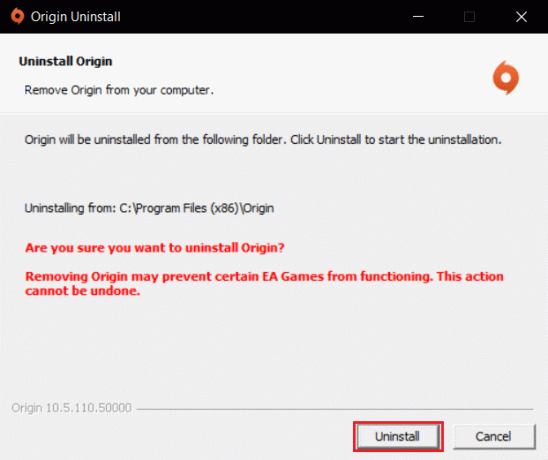
6. Aspettare il processo di disinstallazione di Origin essere completato.
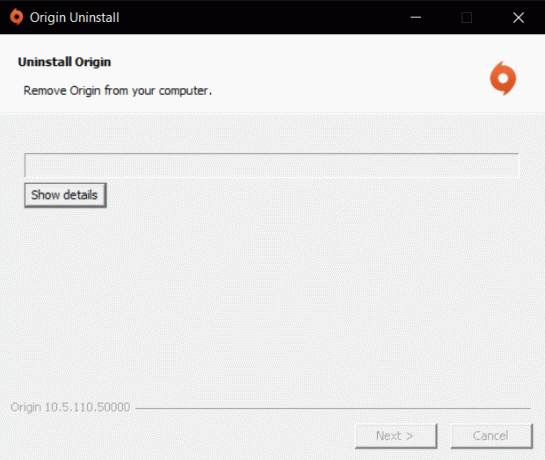
7. Infine, fai clic su Fine per completare il processo di disinstallazione e quindi ricomincia il tuo sistema

8. Scarica Origin dal suo Sito ufficiale cliccando su Scarica per Windows pulsante, come mostrato.

9. Attendi il completamento del download ed esegui il file scaricato facendo doppio clic su di esso.
10. Qui, clicca su Installa Origin come raffigurato.

11. Seleziona il Posizione di installazione... e modifica altre opzioni secondo le tue esigenze.
12. Quindi, controlla il Contratto di licenza con l'utente finale per accettarlo e fare clic su Continua come illustrato di seguito.

13. Il ultima versione di Origine verrà installato come mostrato.

14. Finalmente puoi Registrazione al tuo account EA e inizia a giocare.
Consigliato:
- Come risolvere il crash di Overwatch
- Come risolvere Origin non si apre su Windows 10
- Come correggere l'errore di origine 9:0 in Windows 10
- Come disabilitare la password di riattivazione in Windows 11
Ci auguriamo che questa guida sia stata utile e che tu possa risolvere Errore di origine 327683:0 nel tuo sistema Facci sapere quale metodo ha funzionato meglio per te. Inoltre, lascia le tue domande/suggerimenti nella sezione commenti qui sotto.